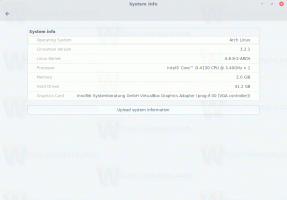Поверніть класичний msconfig.exe у Windows 10 і Windows 8
Якщо ви віддаєте перевагу використовувати старий добрий інструмент msconfig.exe для керування програмами для запуску, ви можете бути здивовані, що ця функція більше не включена в Windows 10 і Windows 8. Натомість нові операційні системи змушують вас використовувати новий додаток Диспетчер завдань для керування процесами запуску. Це не тільки новий диспетчер завдань повний проблем, але як тільки ви відновите класичний диспетчер завдань, вам також потрібен спосіб керувати програмами, що запускаються, у старий спосіб. У цій статті ми побачимо, як повернути класичний msconfig.exe у Windows 10 і Windows 8.
Реклама
Отримати класичний msconfig.exe повернувся в Windows 10 і Windows 8, вам потрібно зробити наступне:
- Завантажте інсталятор із такого веб-сайту: Завантажте msconfig.exe для Windows 10 і Windows 8.
- Розпакуйте і запустіть файл exe.
- Дотримуйтесь інструкцій майстра налаштування. Він встановить класичні файли msconfig.exe у вашу операційну систему.

Як тільки це буде зроблено, натисніть Виграти + Р натисніть разом клавіші на клавіатурі та введіть msconfig.exe у полі «Виконати». 
Відкриється класична утиліта msconfig.exe, за допомогою якої ви зможете керувати своїми програмами та службами для запуску.
Програма встановлення постачається зі справжніми файлами Windows 7, які не змінюються. Якщо вам цікаво, чому він постачається разом із інсталятором, а не лише з zip-файлом – відповідь полягає в тому, що потрібна належна багатомовна підтримка (MUI). Програма встановлення автоматично надає відповідні файли MUI.
Зауважте, що це не замінить ваші системні файли. Класичний msconfig буде встановлено разом з новим, тому ви можете використовувати наступний трюк для перемикання між msconfig:
Введіть наступне в полі «Виконати», щоб запустити новий:
%windir%\system32\msconfig

Щоб запустити класичну програму msconfig, у полі «Виконати» введіть наступне:
%windir%\system32\msconfig1

За замовчуванням, класичний буде використовуватися, коли ви введете просто «msconfig» у діалоговому вікні «Виконати», не вказуючи шлях.
Щоб видалити його, перейдіть до Панель керування - Програми та функції - Виберіть "Класичний msconfig", а потім натисніть "Видалити".
Це воно.